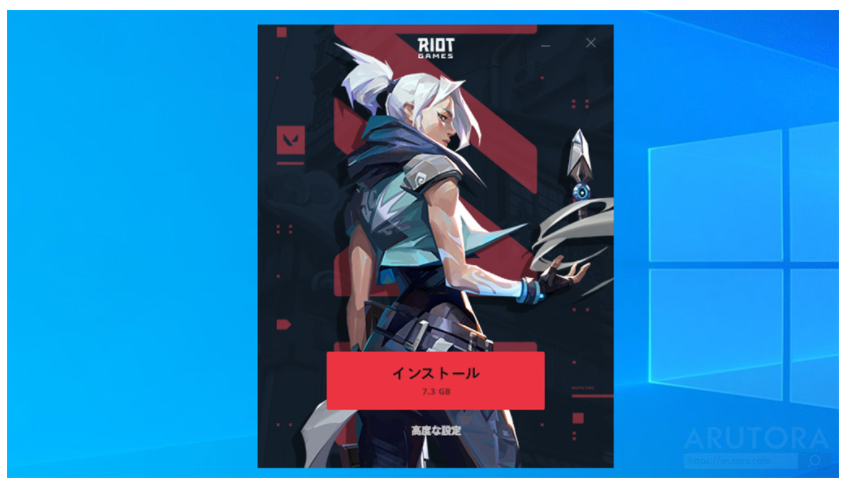
ダウンロードしたInstall VALORANT.exeファイルを実行します。すると上記の画面が立ち上がるのでゲームの保存場所を変えたい等、設定を変更したい場合は「高度な設定」をクリックしましょう。特に何もなければ「インストールボタン」を押してください。
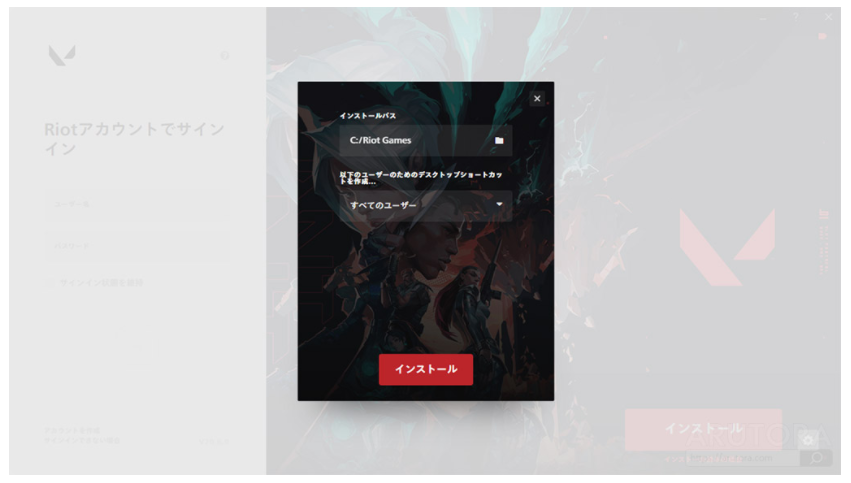
「インストールボタン」を押した後、少し時間をおいて大きな画面が出てきますので、下にある「インストールボタン」もう一度押しましょう。するとインストールが始まります。
目次
再起動してログイン

インストールが終わったら上記の画面が出てきます。画面にRiot Vanguardのインストールと表示されている吹き出しがありますが、これは何でしょうか?
実は先程インストールをしたファイルの中に入っていたのはゲーム本体のVarolantとVarolantのチート対策ソフト「Riot Vanguard」という2つのソフトです。Varolantは対戦ゲームなのですが、対戦ゲームにとって悩みの種はチートプレイヤーの存在といっても過言ではありません。このチート対策をするソフトが「Riot Vanguard」なのです。

このソフトはインストールした後、有効化するためにパソコンの再起動が必要になります。その後は起動するごとに「Riot Vanguard」も起動します。右クリックから閉じることも可能ですがVarolantは「Riot Vanguard」が無いと起動ができないので注意しましょう。
表示名を選択
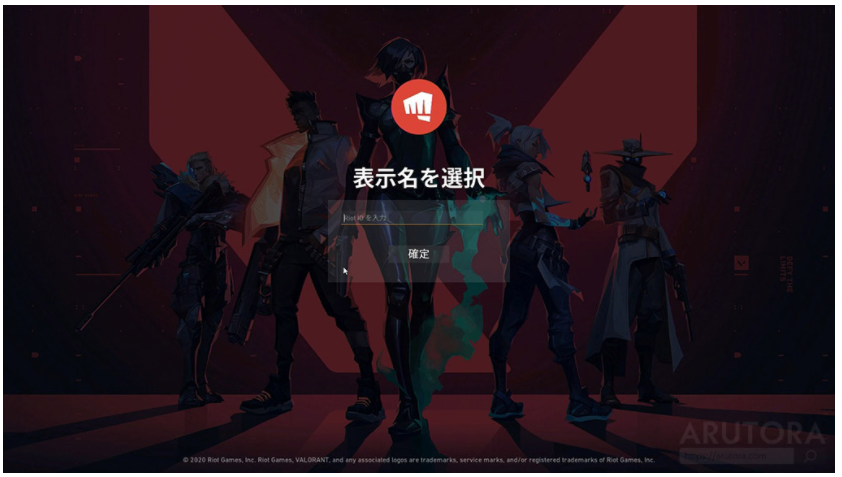
ここまで来たらゴールはすぐそこです。もうすぐゲームができるのでがんばりましょう!Varolantの初回起動時には上記の画面が表示されます。表示名を入力するところに「Riot IDを入力」とありますが、ここには先程作成したRiot Gamesのアカウント名を入力する必要はありません。
自分の好きなプレイヤー名を入力しましょう。プレイヤー名を付ける際は、最低でも3文字以上の名前を付けてください。このプレイヤー名はIDで管理されるので名前が重複してもOKです。
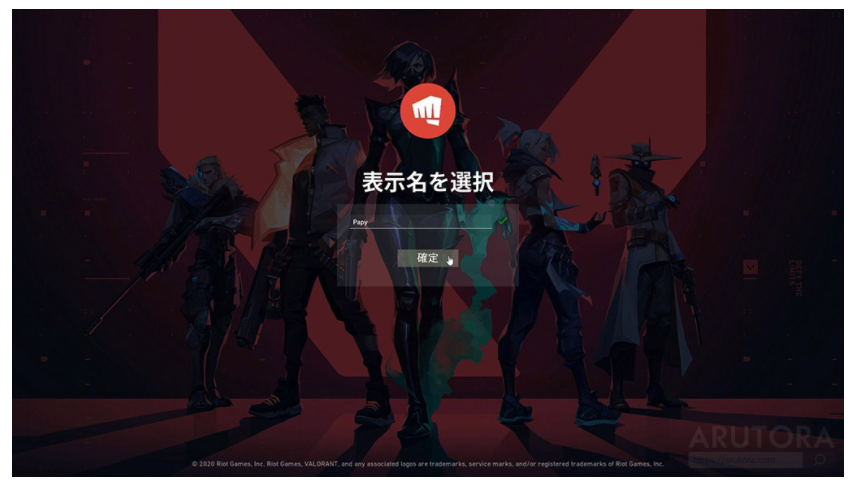
名前が決定したら確定ボタンを押しましょう。これでアカウント作成から表示名まで、すべての手続きが完了です。おつかれさまでした!
Valorantoのアカウントにログインできない場合の対処法

Varolantにログインしようと思ったら、急にログインできなくなった…なぜ?と焦ってしまいますよね?もし、あなたがアカウントの停止処置を受けていない場合はアカウント自体に何らかの問題があるかもしれません。以下の対処法を試してみてください。
まず、サポート(support@riotgames.com)にアカウント情報を確認しましょう。カスタマーサポートにアカウント情報を確認する際はメールアドレスや生年月日、アカウント作成日、取引IDなどの情報が必要になりますので事前に確認をしておきます。
サポートに自分のアカウント情報が正しく入力されているか、サービス規約に準拠しているかを確認してください。そこで何らかの原因が見つかればアカウントを回復できるかもしれません。ログインできないまま放っておくとアカウントが消えてしまう可能性もあります。ログインができない時は早めにサポートに連絡をしましょう。
Riot Gamesアカウントの管理

Riot Gamesは様々なジャンルとデバイスで楽しいゲームが楽しめますが、それらを楽しむためのアカウントがRiotアカウントと呼ばれるものです。Riotアカウントが管理するものは多岐に渡ります。どのようなものがあるのか見てみましょう。
RIOT ID
Riot Gamesでゲームをする為にまず必要なものと言えばRiot IDでしょう。アカウントページの最初の入力欄ではRiot IDとタグラインを入力します。Riot IDがあれば友達を見つけ、Varolantで対戦することもできます
Riot IDとタグラインは30日ごとに変更することが可能です。必要に応じて変更をしましょう。
個人情報
個人情報の管理はとても重要です。メールアドレスと生年月日、パスワードは固有の個人情報となるので、絶対に他人に知られてはいけません。Riotアカウントは、本人以外の誰からも見えないので、アカウントを安全に保つために、ユーザー名、パスワードやソーシャルログインに関する情報等は誰にも教えないようにしましょう。





